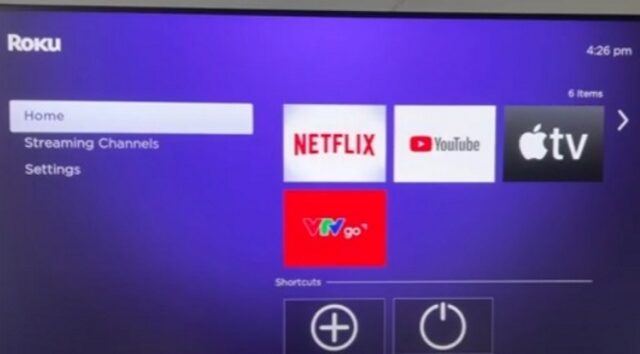Platform Roku adalah salah satu antarmuka TV paling populer di pasar, tersedia melalui dekoder perusahaan yang terjangkau atau terpasang di TV dari perusahaan seperti TLC dan Hisense. Ini adalah platform yang mudah digunakan dengan toko aplikasi streaming Roku yang tangguh yang mencakup layanan top seperti Netflix, Hulu, dan Disney+. Namun seperti halnya produk teknologi lainnya, aplikasi error terkadang terjadi. Banyak pengguna terkadang melaporkan masalah aplikasi Netflix error atau macet berulang kali.
Jika aplikasi Netflix error dan terus macet di Roku, mungkin khawatir tidak akan pernah bisa melihat apa yang terjadi di episode berikutnya dari film kesukaan. Namun seringkali masalah ini relatif mudah diselesaikan dengan mengikuti beberapa langkah pemecahan masalah sederhana.
Berikut panduan komprehensif untuk mengatasinya, jadi mari kita telusuri mengapa aplikasi Netflix macet dan apa yang harus dilakukan. Meskipun kami berfokus pada aplikasi Netflix, langkah-langkah ini seharusnya bisa diterapkan pada aplikasi Roku yang juga mengalami masalah, termasuk aplikasi streaming lain seperti Hulu atau Apple TV+.
Mengatasi Aplikasi Netflix Error di Roku macet
Restart Roku dan bersihkan cache
Jika Netflix error karena crash di perangkat Roku, ada beberapa kemungkinan penyebabnya. Yang pertama adalah ada yang salah dengan aplikasinya, seperti kesalahan yang disebabkan oleh file cache sementara. Sedangkan yang kedua adalah ada yang salah dengan Roku, kemungkinan besar pada tingkat perangkat lunak.
Oleh karena itu langkah pertama untuk menyelesaikan masalah adalah dengan melakukan reboot sederhana pada Roku. Tindakan ini akan mengosongkan memori dan mengakhiri semua proses aktif yang mungkin dapat menyelesaikan masalah yang menyebabkan Netflix error macet.
Untuk memboot ulang perangkat Roku, gunakan remote Roku, buka Pengaturan, pilih Sistem, lalu pilih Mulai Ulang Sistem. Kalian akan diminta untuk memilih Restart, lalu perangkat akan mati dan hidup kembali.
Proses ini dapat memakan waktu hingga satu menit. Jika hal ini tidak memungkinkan karena alasan tertentu, kalian juga dapat melakukan boot ulang Roku dengan mencabutnya dari listrik, tunggu sekitar satu menit, lalu colokkan kembali dan nyalakan dengan tombol daya pada remote.
Jika mereboot tidak menyelesaikan masalah, langkah selanjutnya adalah menghapus cache Roku. Menu rahasia Roku akan berguna di sini karena kalian dapat melakukannya dengan pintasan tersembunyi menggunakan remote Roku. Navigasikan ke layar beranda perangkat Roku, lalu tekan urutan tombol berikut: Beranda (x5), Atas, Putar Ulang, Maju Cepat (x2). Layar akan frezee dan setelah sekitar 30 detik Roku akan reboot.
Hapus cache aplikasi, periksa koneksi, dan perbarui perangkat lunak
Jika mereboot perangkat Roku dan mengosongkan cache tidak menyelesaikan masalah Netflix yang mogok, ada beberapa cara pemecahan masalah lain yang dapat dilakukan. Membersihkan cache aplikasi Netflix, memeriksa koneksi internet, dan memeriksa pembaruan perangkat lunak pada Roku.
Menghapus cache aplikasi adalah langkah pertama yang perlu dicoba. Aplikasi membuat file sementara untuk mempercepat kinerja, namun jika salah satu file tersebut berisi kesalahan, hal ini dapat menyebabkan masalah seperti crash.
Untuk menghapus cache Netflix, buka Pengaturan dari sisi kiri layar beranda menggunakan remote Roku. Pilih Sistem, lalu pilih Pengaturan sistem lanjutan. Pilih Aplikasi, lalu navigasikan daftar aplikasi berikut hingga menemukan aplikasi Netflix. Pilih Hapus cache.
Jika membersihkan cache aplikasi tidak mengatasi aplikasi yang macet di Roku, periksa kembali apakah memiliki kecepatan koneksi internet yang kuat dengan membuka Pengaturan. Dari sana, pilih Jaringan, lalu Periksa koneksi. Jika koneksi lemah atau tidak ada sama sekali, masalahnya mungkin terletak pada router atau penyedia internet, bukan pada Roku atau Netflix.
Terakhir, kalian dapat memeriksa pembaruan pada Roku karena pembaruan ini mungkin berisi perbaikan untuk masalah umum yang menyebabkan aplikasi macet. Untuk memeriksa pembaruan, navigasikan ke Pengaturan di Roku, lalu pilih Sistem. Dari sana pilih Pembaruan sistem, lalu pilih Periksa sekarang. Jika pembaruan tersedia, ikuti petunjuk lebih lanjut di layar untuk menginstalnya.
Copot pemasangan dan instal ulang aplikasi Netflix
Jika semua solusi di atas tidak berhasil menghentikan aplikasi Netflix yang error di perangkat Roku, hal berikutnya yang dapat dicoba adalah mencopot pemasangan dan memasang ulang aplikasi. Ini akan memastikan bahwa versi terbaru aplikasi diinstal sehingga kinerjanya seoptimal mungkin.
Untuk mencopot pemasangan aplikasi Netflix, navigasikan ke ubin aplikasinya di layar utama Roku, lalu tekan tombol tanda bintang di remote Roku. Pilih Hapus aplikasi dari menu kontekstual, lalu konfirmasikan pilihan dengan memilih Hapus dari menu konfirmasi berikutnya.
Untuk menginstal ulang Netflix, buka Roku Streaming Store dari daftar pintasan di sisi kiri layar beranda. Pilih Cari, lalu ketik “Netflix”. Temukan aplikasi Netflix dari hasil pencarian dan pilih, lalu pilih Tambahkan aplikasi. Aplikasi akan diinstal dengan pengukur kemajuan muncul di menu overlay. Tunggu hingga selesai menginstal.
Setelah Netflix diinstal ulang, kalian harus membukanya dari layar utama Roku dan masuk kembali ke akun Netflix. Jika aplikasi Netflix masih macet setelah mengikuti semua langkah sebelumnya dalam artikel ini, mungkin perlu mengatur ulang Roku ke setelan pabrik.
Reset pabrik Roku
Jika tidak ada cara diatas yang berhasil mengatasi Netflix yang macet, kalian dapat mencoba memulihkan Roku ke pengaturan pabrik. Namun karena melakukan hal itu berarti menghapus semua informasi di perangkat Roku, kalian harus mencoba semua langkah pemecahan masalah sebelumnya yang diuraikan di atas barulah mencoba melakukan reset pabrik. Setelah melakukan reset, kalian harus mengatur Roku dari awal.
Berikut cara mengembalikan perangkat Roku ke setelan pabrik. Pertama, Tekan tombol Beranda di remote Roku. Pilih Pengaturan dari menu di sisi kiri layar. Pilih Sistem. Pilih Pengaturan sistem lanjutan. Pilih Reset pabrik. Terakhir pilih Reset pabrik semuanya dan ikuti instruksi lebih lanjut di layar.
Penyetelan ulang akan memakan waktu hingga beberapa menit untuk diselesaikan. Setelah itu, kalian perlu mengaturnya kembali dan menginstal ulang aplikasi Netflix. Jika masalah masih berlanjut, kemungkinan besar disebabkan oleh masalah perangkat keras, dan perlu mempertimbangkan untuk mengganti perangkat Roku.